XFCE est l’un des bureaux «ennuyeux» de Linux. Il n’a pas d’effets fantaisistes, il n’utilise pas beaucoup de ressources système et les thèmes par défaut n’ont rien d’extraordinaire. L’objectif principal de XFCE est de faire le travail et de rester à l’écart.
Alors que beaucoup aiment que XFCE n’ait pas de fioritures et reste à l’écart, il est difficile de ne pas vouloir rendre le bureau un peu plus moderne. Pour cette raison, nous avons créé une liste de 6 thèmes de bureau XFCE impressionnants à installer!
Table des matières
1. Minuit
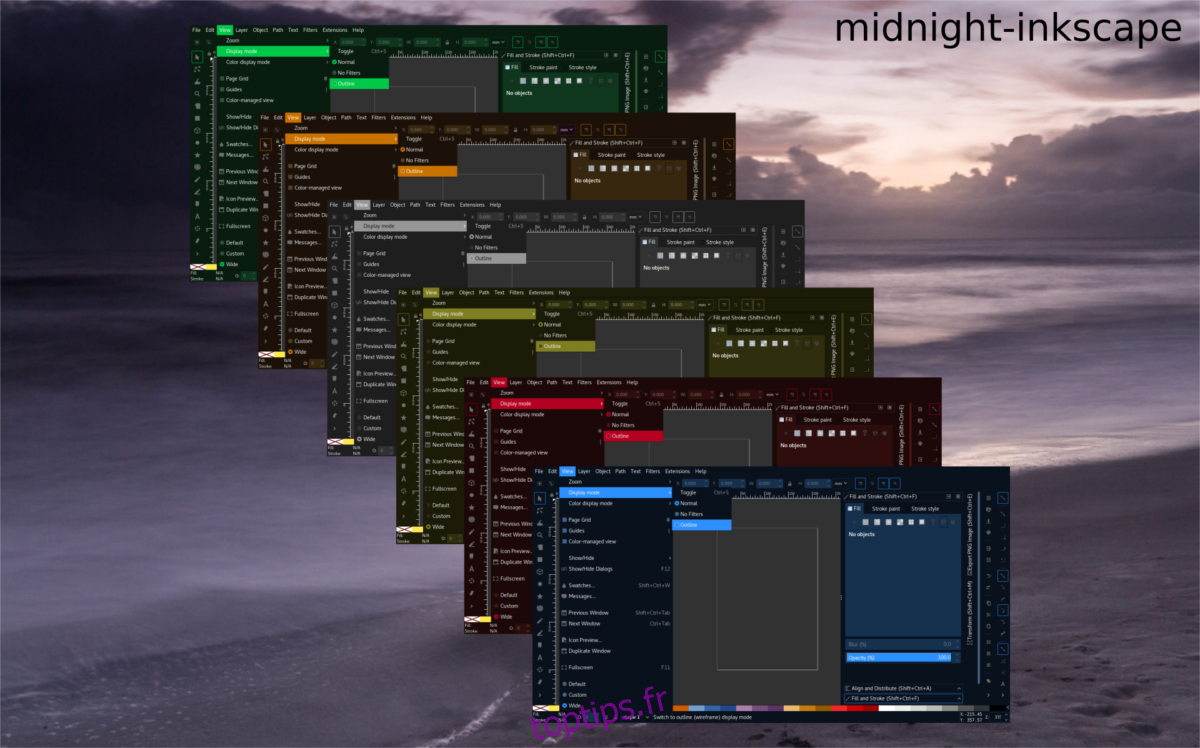
Midnight est un thème sombre et bleuâtre pour Linux basé sur le thème Arc GTK. Il est parfait pour les utilisateurs de bureau XFCE qui aiment l’idée des thèmes sombres, mais qui veulent un look moderne.
Pour faire fonctionner Midnight sur votre bureau XFCE, procédez comme suit. Tout d’abord, dirigez-vous vers le Page de thème de minuit sur Gnome-look.org. Après cela, localisez l’onglet «Fichiers» et cliquez dessus.
À l’intérieur de l’onglet «Fichiers», parcourez les différentes couleurs de minuit disponibles au téléchargement. Ils ont de nombreux choix différents, notamment Midnight Grey, Midnight Blue, Midnight Red et autres.
Après avoir téléchargé le thème, entrez les commandes suivantes dans une fenêtre de terminal.
cd ~/Downloads tar xvf Midnight-*.tar.xz mkdir -p ~/.themes mv Midnight-*/ ~/.themes/
Ou, pour accéder au thème à l’échelle du système, procédez comme suit:
sudo -s mv Midnight-*/ /usr/share/themes/
2. Os Catalina Gtk
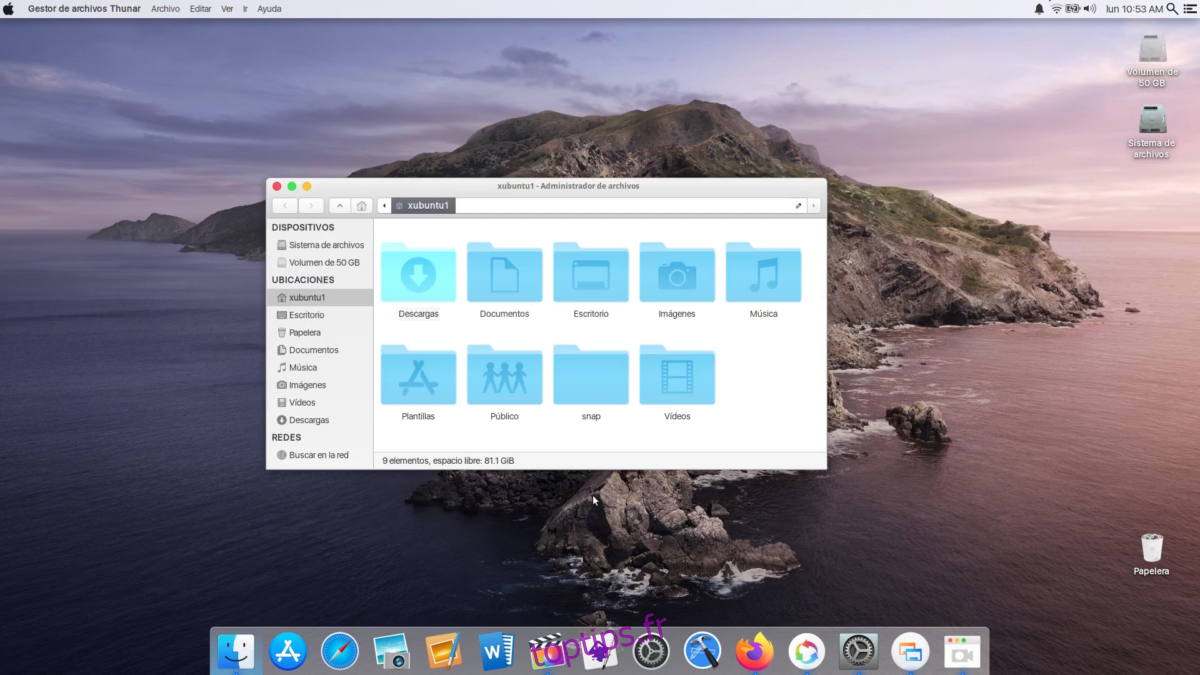
Os Catalina Gtk est un thème pour Linux qui imite le look de macOS Catalina d’Apple. Il a l’air charmant et adhère parfaitement au design d’Apple, en particulier avec un thème d’icônes inspiré de Mac à côté. Os Catalina Gtk est un excellent thème à installer pour les utilisateurs de XFCE qui cherchent à reproduire le bureau Mac.
Pour faire fonctionner Os Catalina Gtk sur votre système, commencez par se dirigeant vers sa page sur Gnome-look.org. Ensuite, trouvez l’onglet «Fichiers» et cliquez sur le bouton bleu à côté d’Os-Catalina-gtk.tar.xz pour lancer le téléchargement.
Lorsque le téléchargement d’Os-Catalina-gtk.tar.xz est terminé, entrez les commandes ci-dessous dans la fenêtre du terminal pour le configurer sur votre bureau XFCE.
cd ~/Downloads tar xvf Os-Catalina-gtk.tar.xz mkdir -p ~/.themes mv Os-Catalina-gtk/ ~/.themes
Ou, pour utiliser Os Catalina Gtk à l’échelle du système, procédez comme suit:
sudo -s mv Os-Catalina-gtk/ /usr/share/themes/
3. Forêt
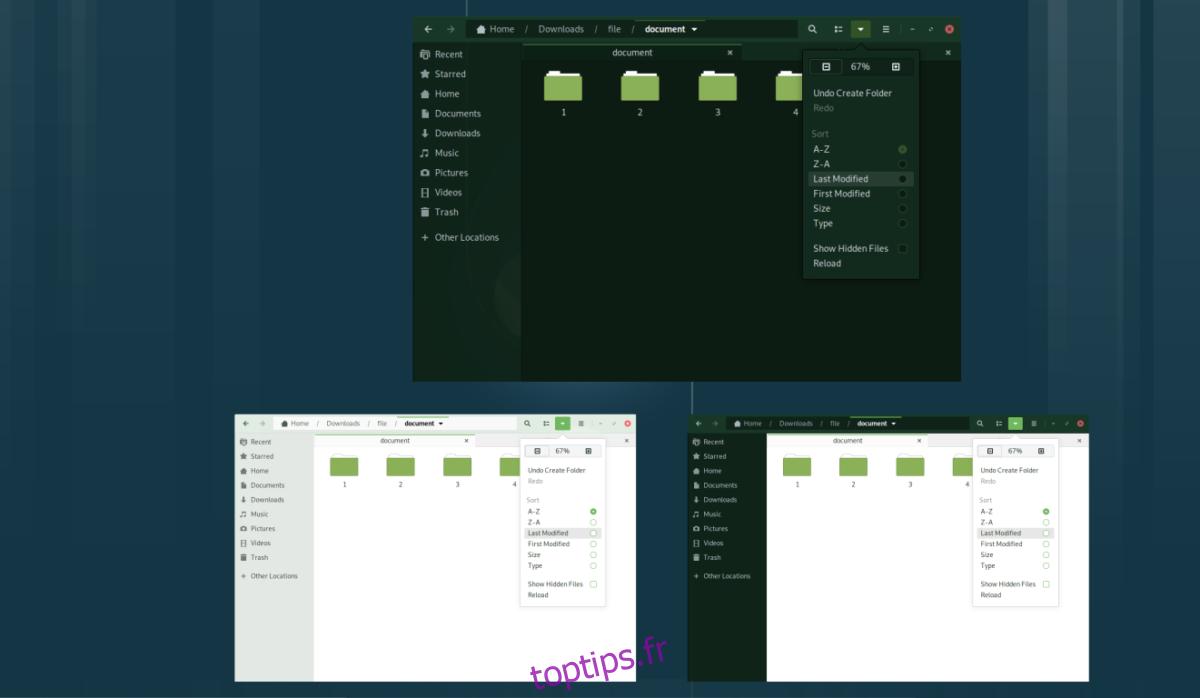
Forest est un autre thème Gtk pour Linux qui se base sur le thème Arc populaire. Cependant, contrairement à Midnight, il ne se concentre pas uniquement sur les couleurs sombres. Au lieu de cela, il remplace le jeu de couleurs bleu emblématique d’Arc pour diverses nuances de vert (vert forêt, vert bleuâtre, etc.). Forrest est une excellente option pour les fans d’Arc sur XFCE qui préfèrent les couleurs verdâtres aux bleues trouvées dans Arc.
Remarque: le thème Forest Gtk peut ne pas afficher les contrôles du gestionnaire de fenêtres, car le développeur n’a pas créé de thème XFWM officiel.
Pour faire fonctionner Forest sur votre bureau XFCE, rendez-vous sur Gnome-look.org. Une fois là-bas, cliquez sur l’onglet «Fichiers» et téléchargez l’un des fichiers d’archive du thème Forest disponibles sur votre ordinateur.
Après avoir téléchargé le fichier de thème Forest GTK sur votre PC Linux, ouvrez une fenêtre de terminal sur le bureau XFCE et entrez les commandes ci-dessous pour le faire fonctionner.
cd ~/Downloads tar xvf Forest-*.tar.xz mkdir -p ~/.themes mv Forest-*/ ~/.themes
Sinon, pour utiliser Forest à l’échelle du système, procédez comme suit:
sudo -s mv Forest-*/ /usr/share/themes/
4. Snowblind
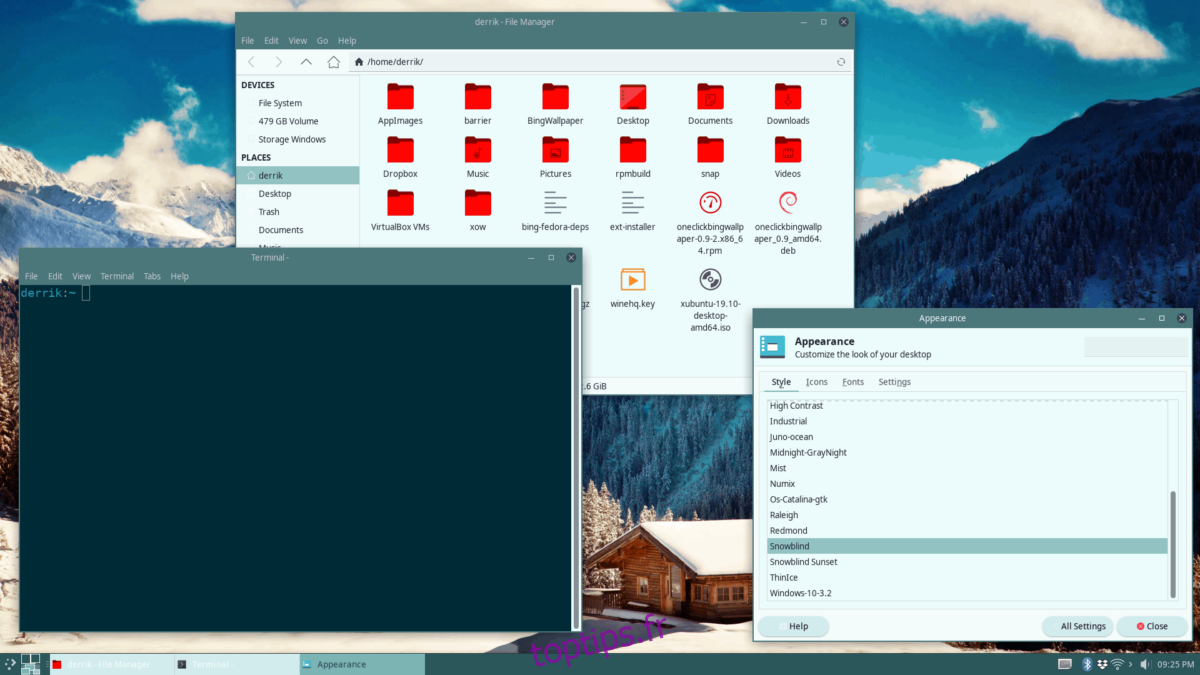
Snowblind est une belle interprétation du thème Materia GTK. Il arbore d’excellentes nuances de bleu et de vert et suit les spécifications de conception matérielle de Google. Snowblind est basé sur GTK3 et est destiné aux ordinateurs de bureau plus modernes tels que Gnome Shell et Cinnamon, mais a toujours l’air fantastique sur le bureau XFCE.
Pour mettre la main sur le thème Snowblind, rendez-vous sur sa page sur Gnome-look.org. De là, trouvez l’onglet «Fichiers» et cliquez dessus. Ensuite, téléchargez l’une des différentes archives de thèmes Snowblind disponibles.
Une fois le téléchargement du fichier de thème Snowblind terminé, ouvrez une fenêtre de terminal sur le bureau XFCE et entrez les commandes ci-dessous pour le configurer.
cd ~/Downloads mkdir -p ~/.themes tar xvf Snowblind.tar.xz
Pour Snowblind Sunset, exécutez:
tar xvf Snowblind-Sunset.tar.xz mv Snowblind*/ ~/.themes
Vous voulez exécuter Snowblind en tant que thème à l’échelle du système? Procédez comme suit.
sudo -s mv Snowblind*/ /usr/share/themes/
5. Junon
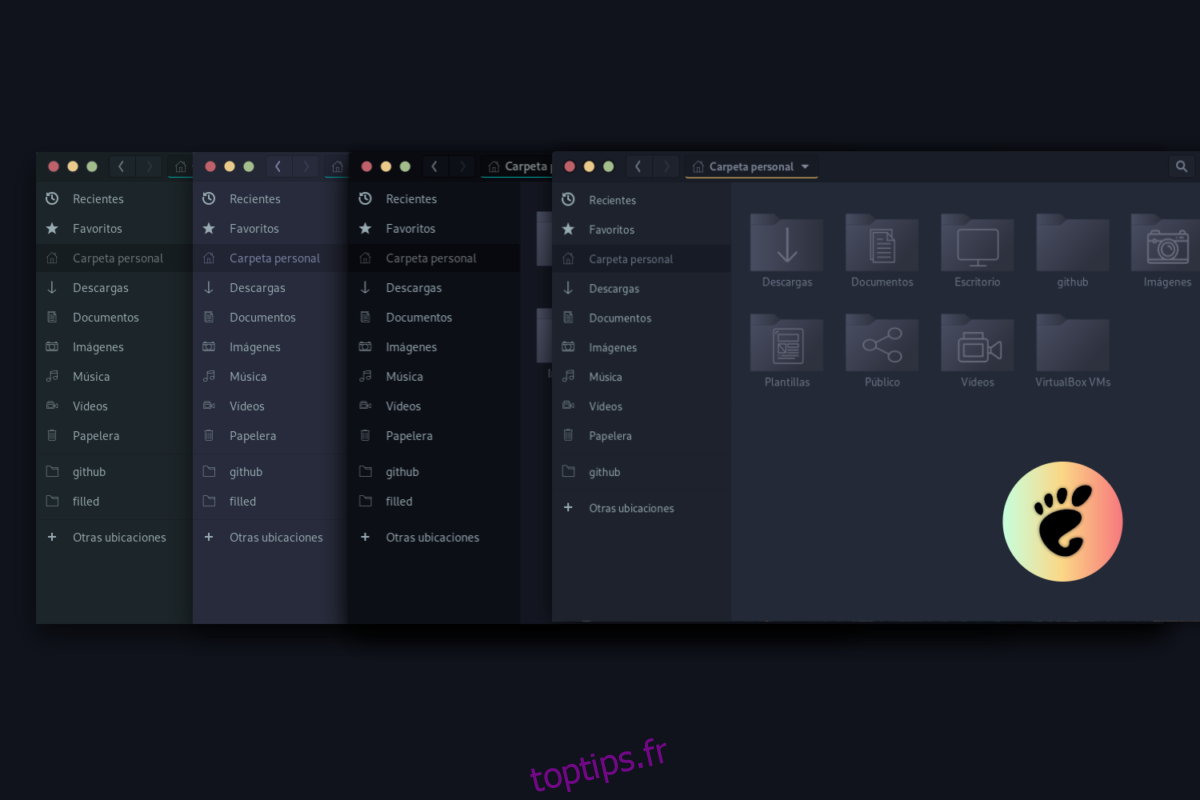
Juno est inspiré par l’apparence de certains thèmes de code Microsoft Visual Studio personnalisés. Le design de Juno est noir bleuâtre, avec différentes couleurs comme le jaune, le vert et le bleu sarcelle qui semblent bien sur le bureau XFCE. Ce qui ressort le plus dans Juno, ce sont ses contrôles de fenêtre de type Mac.
Pour démarrer l’installation du thème Juno sur votre bureau XFCE, rendez-vous sur la page Juno sur Gnome-look.org, et cliquez sur l’onglet «Fichiers». Une fois sur place, téléchargez l’une des différentes archives TarXZ disponibles.
Une fois le téléchargement terminé, ouvrez une fenêtre de terminal et entrez les commandes suivantes pour configurer Juno sur votre bureau XFCE.
cd ~/Downloads mkdir -p ~/.themes tar xvf Juno-*.tar.xz mv Juno-*/ ~/.themes
Ou, pour installer le thème Juno à l’échelle du système, exécutez:
sudo -s mv Juno-*/ /usr/share/themes/
6. Redstone
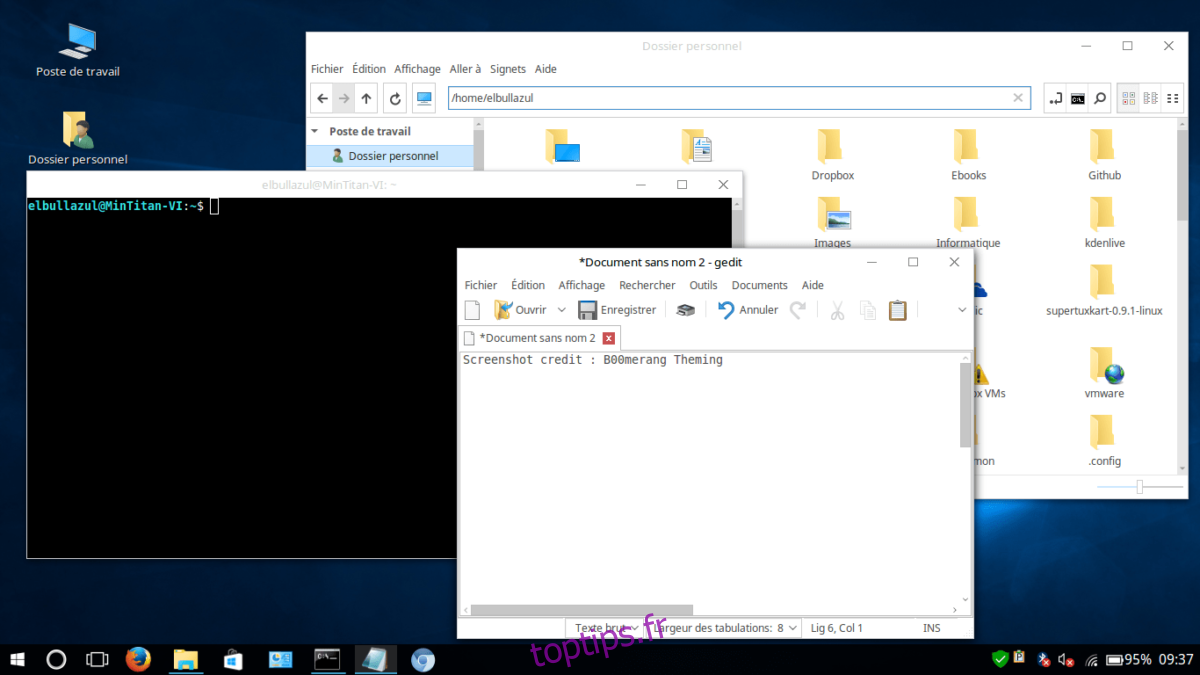
Redstone est un thème incroyable qui peut transformer le bureau Linux en Windows 10. Tout ressemble à Windows du terminal à l’invite de commande et même au gestionnaire de fichiers. Le thème Redstone est parfait pour les utilisateurs de XFCE qui manquent de Windows et souhaitent transformer leur bureau en quelque chose qui lui ressemble très proche.
Pour mettre la main sur le thème Redstone, rendez-vous sur Gnome-look.orget sélectionnez le bouton «Fichiers». De là, téléchargez l’une des deux archives Zip sur votre ordinateur. Ensuite, ouvrez une fenêtre de terminal et utilisez les commandes ci-dessous pour le configurer.
cd ~/Downloads unzip Windows-10-*.zip mkdir -p ~/.themes mv Windows-10-*/ ~/.themes
Ou, pour une utilisation à l’échelle du système du thème Redstone, faites:
sudo -s mv Windows-10-*/ /usr/share/themes/
Activer votre thème sous Linux
Vous avez installé certains thèmes à utiliser sur votre bureau XFCE, mais le processus d’installation n’est pas terminé. Les thèmes installés doivent être activés dans les paramètres «Apparence» de XFCE.
Pour changer l’apparence par défaut de l’un des excellents thèmes XFCE de cette liste, procédez comme suit. Tout d’abord, ouvrez «Paramètres», recherchez l’icône «Apparence» et cliquez dessus. Ensuite, remplacez le thème XFCE par défaut par l’un des thèmes de la liste que vous avez installée.
Vous ne savez toujours pas comment appliquer vos nouveaux thèmes? Consultez notre guide détaillé sur la personnalisation de l’environnement de bureau XFCE pour plus d’informations.
Ce n’est pas le genre de thèmes que vous recherchez? Découvrez notre compilation de 8 thèmes XFCE supplémentaires.

